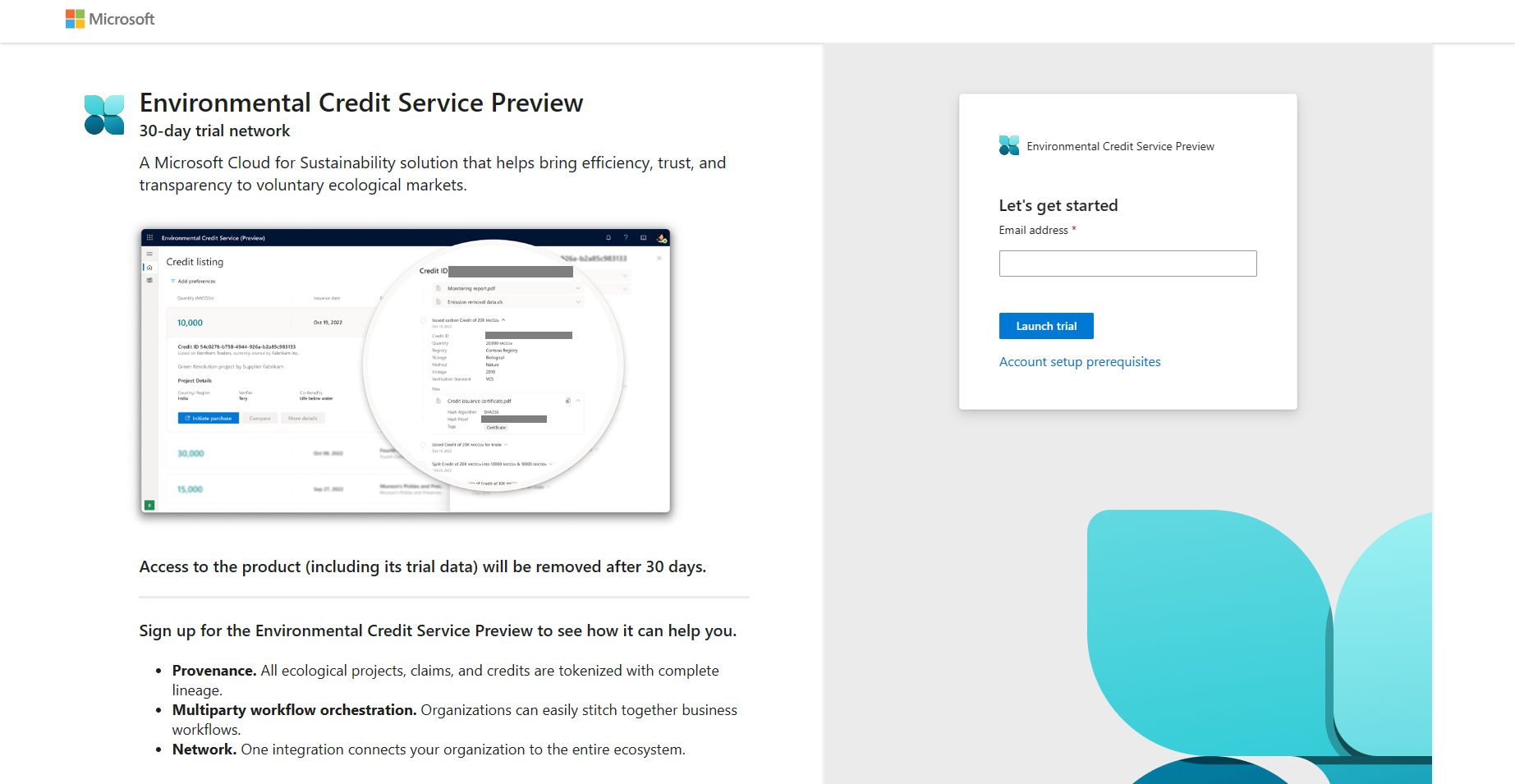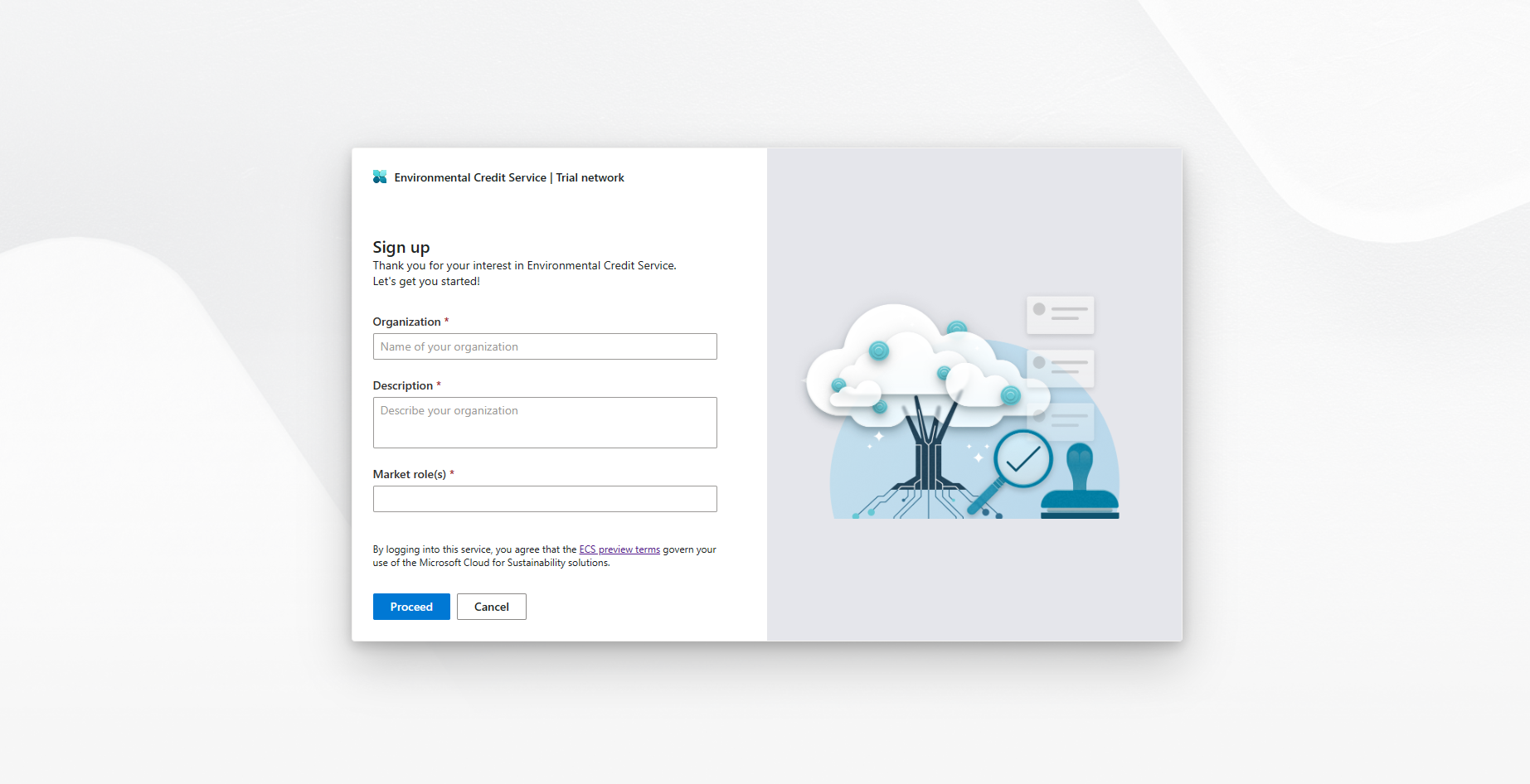Konfiguration des Umwelt-Kreditservice (Vorschauversion)
Wichtig
Einige oder alle dieser Funktionen sind als Teil einer Vorschauversion verfügbar. Inhalt und Funktionalität können sich ändern. Sie können eine 30-tägige Testversion der Sandbox-Umgebung des Umwelt-Kreditservice (Vorschauversion) nutzen. Um sich für Umwelt-Kreditservice (Vorschauversion) in einer Produktionsumgebung anzumelden, gehen Sie zum Anmeldeformular für Umwelt-Kreditservice (Vorschauversion).
Umwelt-Kreditservice bietet eine kostenlose 30-Tage-Sandbox-Umgebung. Nach einer kurzen Anmeldung können Sie alle Funktionen der App nutzen. Sie können mehrere Marktrollen einrichten und als solche agieren und die Funktionalität durchgängig testen. Sie können auch mit anderen Organisationen zusammenarbeiten, die an der Vorschau teilnehmen.
Anmerkung
Alle Ihre Konfigurationseinstellungen für die Vorschau, wie z.B. Name der Organisation, Marktrollen, Benutzer, Datensätze und alle damit verbundenen Daten, werden alle 30 Tage ab dem Zeitpunkt der Ersteinrichtung zurückgesetzt. Sie können weiterhin Zugriff auf die Vorschauversion haben, müssen aber die Einstellungen neu konfigurieren.
Anmelden
Wählen Sie die Anmeldungs-URL aus, um die Sandbox-Anmeldeseite des Umwelt-Kreditservice (Vorschauversion) zu öffnen. Geben Sie Ihre Microsoft Entra.ID-registrierte E-Mail-ID ein, stimmen Sie den Vorschaubedingungen zu und wählen Sie dann Testversion starten, um den Anmeldevorgang zu starten.
Authentifizieren Sie sich auf der nächsten Seite mit Ihren Microsoft Entra ID-Anmeldeinformationen.
Wenn Sie sich zum ersten Mal anmelden, vervollständigen Sie die Konfigurationseinstellungen, indem Sie den Namen Ihrer Organisation, und die Marktrollen angeben, und stimmen Sie dann den Vorschaubedingungen zu. Die ausgewählten Marktrollen bestimmen die Funktionen, die Ihre Organisation im Umwelt-Kreditservice (Vorschauversion) ausführen kann. Sie können bei Bedarf weitere Marketingmitarbeiter*innen auswählen, nachdem Sie sich angemeldet haben. Weitere Informationen über unterstützte Marktrollen finden Sie unter Marktrollen im Umwelt-Kreditservice (Vorschauversion).
Nachdem Sie alle Angaben gemacht haben, wählen Sie Fortfahren, um die Anmeldung abzuschließen.
Sie sollten nun die Willkommensseite des Umwelt-Kreditservice (Vorschauversion) sehen.
Festlegen Ihrer Vorschauumgebung
Nachdem Sie sich angemeldet haben, legen Sie Ihre Vorschauumgebung fest, indem Sie auf der Startseite Meinen Test einrichten wählen.
Bestätigen Sie die Marketingrollen, die Sie bei der Anmeldung ausgewählt haben. Wählen Sie bei Bedarf weitere Marketingrollen aus und wählen Sie dann Fortfahren.
Fügen Sie Benutzer für jede ausgewählte Marktrolle hinzu:
Wählen Sie Benutzer hinzufügen.
Auf der Seite Benutzende hinzufügen fügen Sie alle Benutzende in Ihrem Microsoft Entra-ID-Mandanten hinzu, die das Onboarding für den Umwelt-Kreditservice (Vorschauversion) durchgeführt haben. Suchen Sie in der Seitenleiste Benutzer hinzufügen nach dem Benutzernamen.
Geben Sie die Zugriffsstufe für die jeweiligen Benutzenden an und wählen Sie dann Speichern, um das Onboarding der Benutzenden in den Umwelt-Kreditservice (Vorschauversion) vorzunehmen. Weitere Informationen über unterstützte Rollen finden Sie unter Rollenbasierte Zugriffssteuerung im Umwelt-Kreditservice.
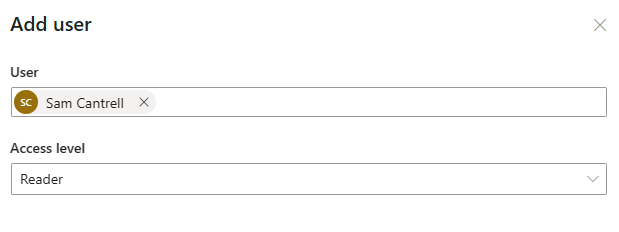
Wenn Sie sich für mehrere Marktrollen entschieden haben, wählen Sie die entsprechende Registerkarte für die Marktrolle und dann Benutzer hinzufügen, um Benutzer hinzuzufügen.
Nachdem Sie diese Schritte abgeschlossen haben, können Sie die Funktionalitäten für die ausgewählten Marktrollen entdecken, indem Sie die Marktrolle im Schalter unten links auswählen.
Über API festlegen
Sie können auch die erstmalige Einrichtung der Umgebung mit Hilfe dieser APIs vornehmen:
Für die Profileinstellung, einschließlich Name der Organisation, Beschreibung und Marktrollen: POST /signup.
Informationen zum Hinzufügen von Benutzenden für jede Marktrolle finden Sie unter Rollenbasierte Zugriffssteuerung in Umwelt-Kreditservice (Vorschauversion).
Marktrollen verwalten
Auch nachdem Sie die Umgebung für die Vorschau eingerichtet haben, können Sie mit den folgenden Schritten weitere Marktrollen hinzufügen, die Sie in der Vorschau untersuchen möchten.
Notiz
Um Marktrollen hinzuzufügen, benötigen Sie eine Admin-Berechtigung auf der Ebene der Marktrolle.
Melden Sie sich bei Umwelt-Kreditservice (Vorschauversion) an und wählen Sie dann Bearbeiten auf der Registerkarte Marktrollen auf dem Test-Netzwerk-Dashboard.
Wählen Sie die Rolle Marketingmitarbeiter*in und wählen Sie dann Fortfahren, um sie hinzuzufügen. Sie müssen über die Berechtigung als Admin für diese Marktrolle verfügen, um sie hinzuzufügen.
Nachdem Sie die Marketingmitarbeiter*in hinzugefügt haben, können Sie dieser Rolle Benutzer hinzufügen. Gehen Sie auf die Registerkarte der Marktrolle, für die Sie einen Benutzer hinzufügen möchten, und wählen Sie dann die Schaltfläche Benutzer hinzufügen.
Sie können jeden Benutzer zu Ihrem integrierten Microsoft Entra ID-Mandanten hinzufügen. Suchen Sie den Benutzer anhand seines Namens, wählen Sie ihn aus, wählen Sie die Zugriffsebene und wählen Sie dann Speichern und schließen. Weitere Informationen zum Hinzufügen von Benutzenden für jede Marktrolle finden Sie unter Rollenbasierte Zugriffssteuerung in Umwelt-Kreditservice (Vorschauversion).
Mit anderen Organisationen zusammenarbeiten
Nachdem Sie den Umwelt-Kreditservice (Vorschauversion) festgelegt haben, können Sie mit anderen Organisationen zusammenarbeiten, die an der Vorschau teilnehmen. Sie können die Liste der Organisationen im Umwelt-Kreditservice (Vorschauversion) unter Einstellungen auf der Registerkarte Projektmitarbeitende einsehen.
Verwandte Informationen
Übersicht zum Environmental Credit Service (Vorschauversion)
Glossar zum Environmental Credit Service (Vorschauversion)
API-Referenzübersicht zum Environmental Credit Service (Vorschauversion)